Handleiding voor het Maken van een AI Kerst- of Halloween Lichtshow Logo met Bing
Met Bing Image Creator kun je snel en eenvoudig een uniek logo ontwerpen voor je Kerst- of Halloween lichtshow. Volg deze handleiding om stap voor stap een logo te maken en welke invoer je daarvoor nodig hebt.
Stap 1: Ga naar Bing Image Creator
Open je webbrowser en ga naar Bing Image Creator.
Stap 2: Aanmelden of Inloggen
Om afbeeldingen te kunnen maken, moet je inloggen met je Microsoft-account. Als je nog geen account hebt, kun je je eenvoudig registreren.
Stap 3: Selecteer je Thema
Beslis of je een Kerst- of Halloween logo wilt maken. Dit bepaalt de woorden die je in de prompt gaat gebruiken.
- Voor een Kerstlogo: Denk aan elementen zoals sneeuwvlokken, kerstbomen, lichten, en warme kleuren zoals rood, groen, en goud.
- Voor een Halloween logo: Gebruik elementen zoals pompoenen, spoken, vleermuizen, en donkere kleuren zoals zwart, oranje, en paars.
Stap 4: Schrijf je Prompt
Voer in het tekstvak een beschrijving in van het logo dat je wilt maken. Hier zijn enkele voorbeeld prompts: Engels werkt vaak beter maar nederlands werkt ook. we laten hier 2 voorbeelden zien.
Voor een Kerst Lichtshow Logo:
- Maak een kerst lichtshow logo. met de naam ledshows.nl, een huis met lampjes en een vuurtoren en reddingsboei
Voor een Halloween Lichtshow Logo:
- “Design a spooky Halloween light show logo with a glowing pumpkin, eerie bats, and a full moon. Include the text ‘Halloween Lights’ in a creepy font, with orange, black, and purple colors for a haunting vibe.”
Stap 5: Genereer je Logo
Klik op de “Create” knop om je afbeelding te laten genereren. Bing Image Creator zal nu aan de slag gaan met jouw ingevoerde prompt.
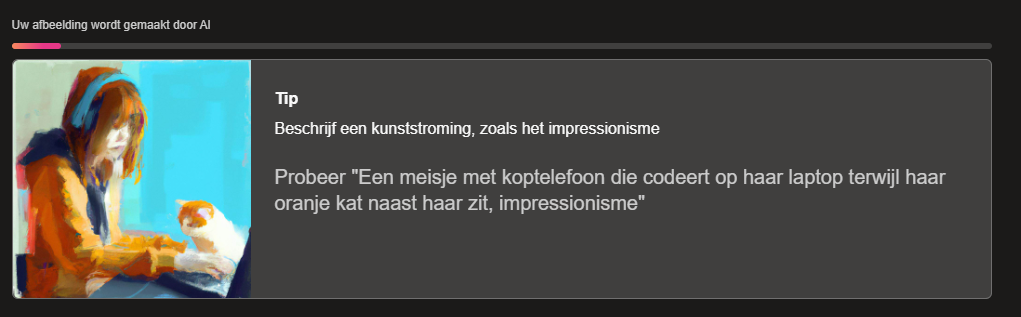
Stap 6: Bekijk en Download je Logo
Na enkele seconden tot een minuut zal Bing Image Creator je logo weergeven. Je kunt door de gegenereerde opties bladeren. Zodra je een logo ziet dat je bevalt, klik je erop om het te openen.
- Opslaan van het Logo: Klik met de rechtermuisknop op de afbeelding en kies “Afbeelding opslaan als…” om je logo op je computer op te slaan.
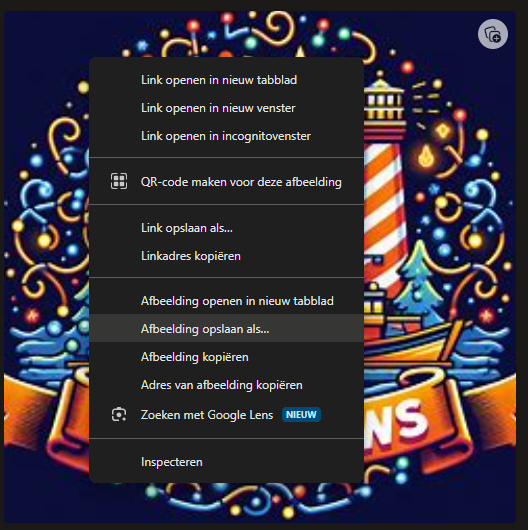
Stap 7: Beoordeel en Eventueel Aanpassen
Als het logo niet precies is wat je wilt, kun je de prompt aanpassen of specifieke wijzigingen aanbrengen. Voeg bijvoorbeeld extra details toe aan je beschrijving of specificeer andere kleuren of vormen.
Stap 8: Gebruik je Logo in je Lichtshow
Nu je een uniek logo hebt, kun je dit gebruiken in je lichtshow displays, op ledshows.nl, social media of drukwerk. Voeg het toe aan je lichtshow software of gebruik het als branding voor je evenement.

Conclusie
Met Bing Image Creator kun je eenvoudig een opvallend en thematisch logo maken voor je Kerst- of Halloween lichtshow. Door je prompt zorgvuldig op te stellen, kun je een professioneel ogend logo genereren dat perfect past bij de sfeer van je show.